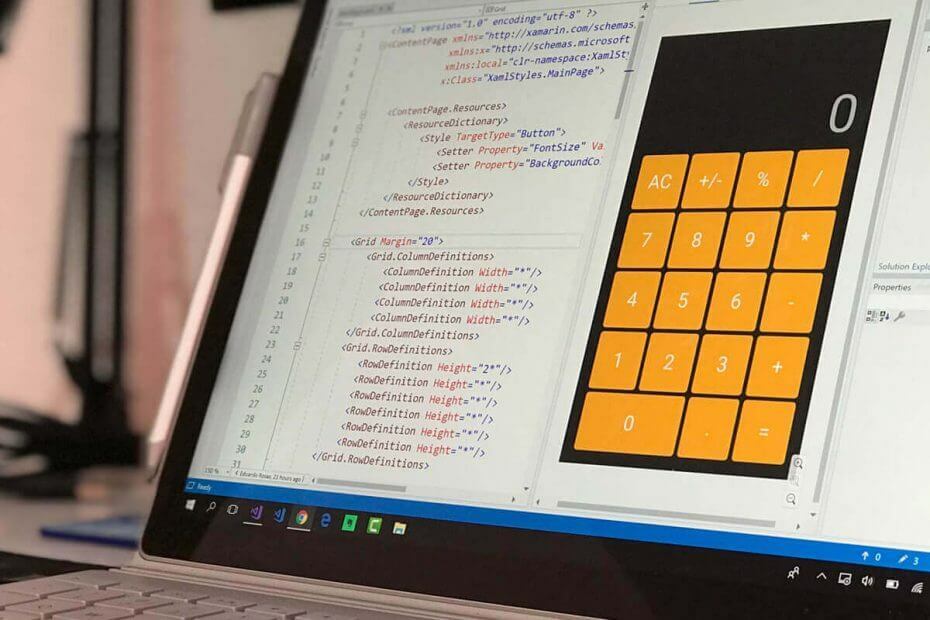Ha Ön korlátlan adatátviteli tervvel rendelkezik, és az internet sávszélességét nem veszi át az operációs rendszered által fogyasztott, akkor nem kell aggódnod a mért és a nem mért kapcsolatok miatt a Windows 10 rendszeren pc. De mi van akkor, ha aggódik a sávszélesség-használat miatt a számítógépén, vagy előfordulhat, hogy az Ethernet-kapcsolata fix adatcsomaggal rendelkezik. Ebben az esetben meg kell állítsa a kapcsolatot méretté nak nek mentse az internet sávszélesség-használatát a számítógépeden.
De itt van a hiba. A Windows 10 csak a wi-fi vagy a mobilkapcsolatot engedélyezi mértként, és nem állíthatja be a vezetékes kapcsolatot (az Ethernet-kapcsolatot mértként). De minden átkozott hibára van egy javítás. Itt ebben az oktatóanyagban bemutatom, hogyan állítsd be az Ethernet kapcsolatot méretté.
Milyen előnye van a mért kapcsolatnak?
- Deaktiválja a Windows 10 frissítések automatikus letöltését
- Leállítja az alkalmazásfrissítés letöltését a Windows áruházból.
- Tiltsa le a peer-to-peer feltöltést.
- Deaktiválja az olyan funkciókat, mint a Live Tiles, a fájlszinkronizálás stb.
Hogyan állítsd be az Ethernet kapcsolatot méretté
1. lépés: - Először nyomja meg Windows billentyű + r és a futtatás parancsdoboz típusban regedit a beállításjegyzék ablaktábla megnyitásához.
2. lépés: - Most keresse meg a következő helyet a rendszerleíró adatbázis bal paneljén.
HKEY_LOCAL_MACHINE -> SZOFTVER \ Microsoft -> Windows NT -> CurrentVersion -> NetworkList -> DefaultMediaCost
3. lépés: - Amint elérte DefaultMediaCost a jobb oldali panelen opcióként a 3G, 4G, Default, ethernet és wifi lehetőséget látja.
4. lépés: - Csak kattintson duplán az ethernet-re. Meg kell változtatnia a dword értékadatok 1-től 2-ig.
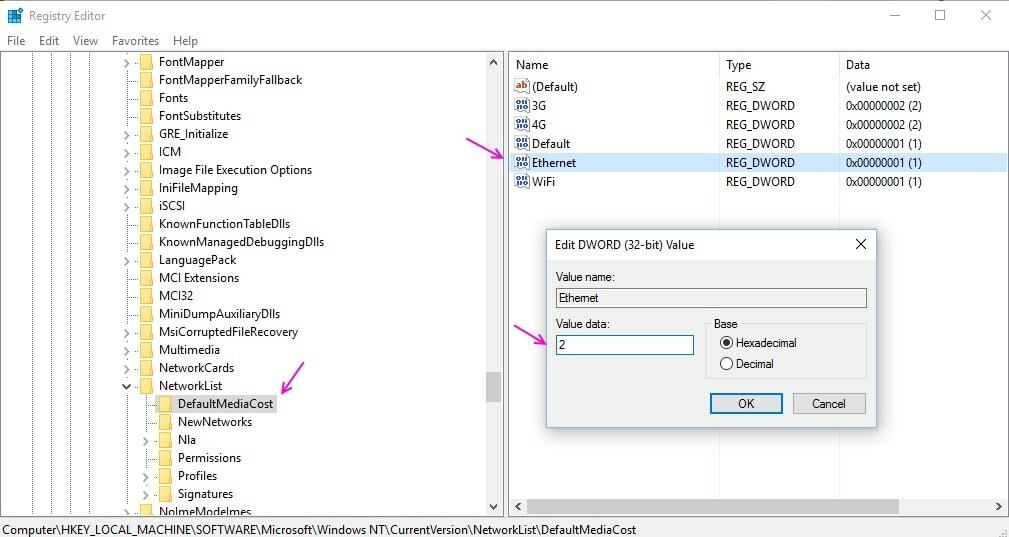
5. lépés: - De várjon, a Windows nem engedi meg könnyen szerkeszteni a dword értékét, mivel nincs erre jogosultsága. Ez egy hibát mutat, amint az alábbiakban látható Hiba az érték szerkesztésekor, Nem lehet szerkeszteni az ethernet-t, hiba történt az érték új tartalmának megírásakor.
Ennek a hibának a kijavításához teljes tulajdonjogot kell tulajdonítania a rendszerleíró kulcsnak.
A DefaultMediaCost rendszerleíró kulcs teljes tulajdonjogának megszerzésének lépései.
Itt van egy teljes videó, amely bemutatja ennek a módját.
”
6. lépés: - Miután teljesen átvette a rendszerleíró kulcs tulajdonjogát. Csak változtassa meg az Ethernet értékét 2-re.
Utolsó lépés: - Végül indítsa újra a számítógépet, hogy a változtatások életbe lépjenek.